添加内容
本指南假定您在安装时使用了标准配置文件,它定义了两种内容类型Basic Page和Article。(如果您使用的是最小配置文件,则需要先定义内容类型。)
在我们开始之前:确保您以有权创建内容的用户身份登录 - 如果您不确定,请询问您的系统管理员; 否则,您需要选择的某些字段将不可见。
- 从首页选择添加内容(在“导航”菜单中或从管理员菜单中)。
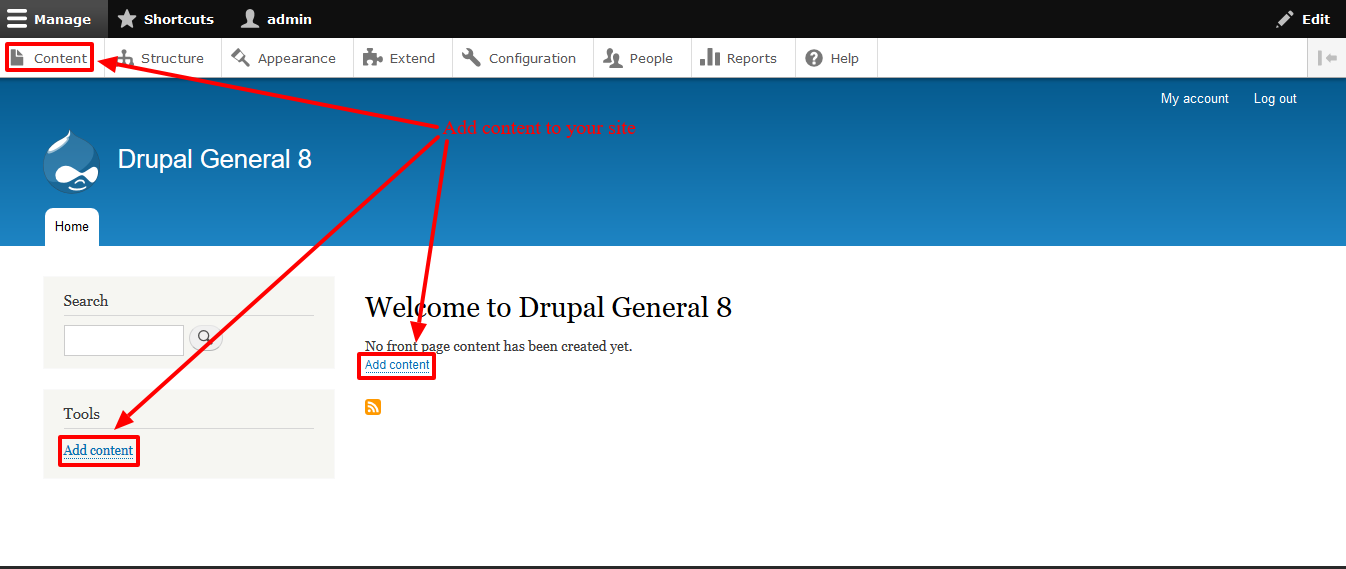
- 这会打开一个屏幕,询问您要添加的内容类型。默认情况下,Drupal 8带有两种内容类型,即文章和基本页面。

- 选择文章。Basic Page和Article之间唯一的主要区别是您可以在创建文章时上传图像; 基本页面是一个静态页面。您可以稍后更新内容类型中的字段。
- 将出现一个表单,允许您输入文章的信息。您还可以配置修订日志,菜单,注释,创作和提升选项设置。扩展Drupal实例并使用提供的模块时,这些设置会有所不同。
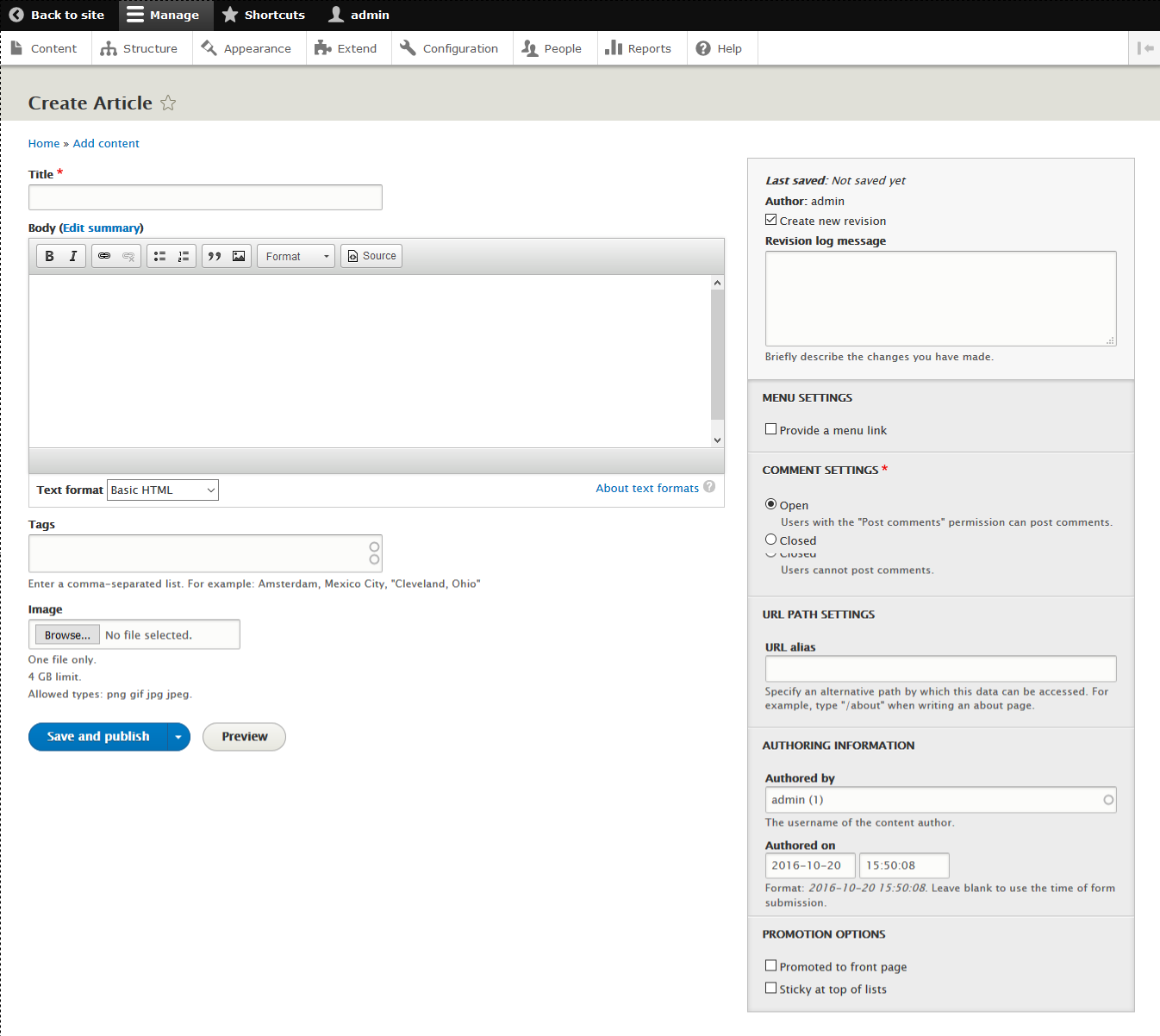
- 在“标题”文本框中输入页面的标题:例如,“测试文章”。
- 在“摘要”区域中,输入一些简要描述您的文章的文本。
- 在“正文”区域中输入一些文本。如果您的网站已经写好了文本块,则可以将其剪切并粘贴到此区域。您可以从文本区域下方的“文本格式”下拉列表中选择格式设置选项。默认的可用选项是Basic HTML,Restricted HTML和Full HTML。
- 您可以标记自己的内容。要了解标记,请单击此处。
- 您可以将图像上传到您的内容类型。
- 单击保存。使用“保存”按钮可以访问发布内容或保留未发布的内容。
- 你现在应该看到你的帖子。
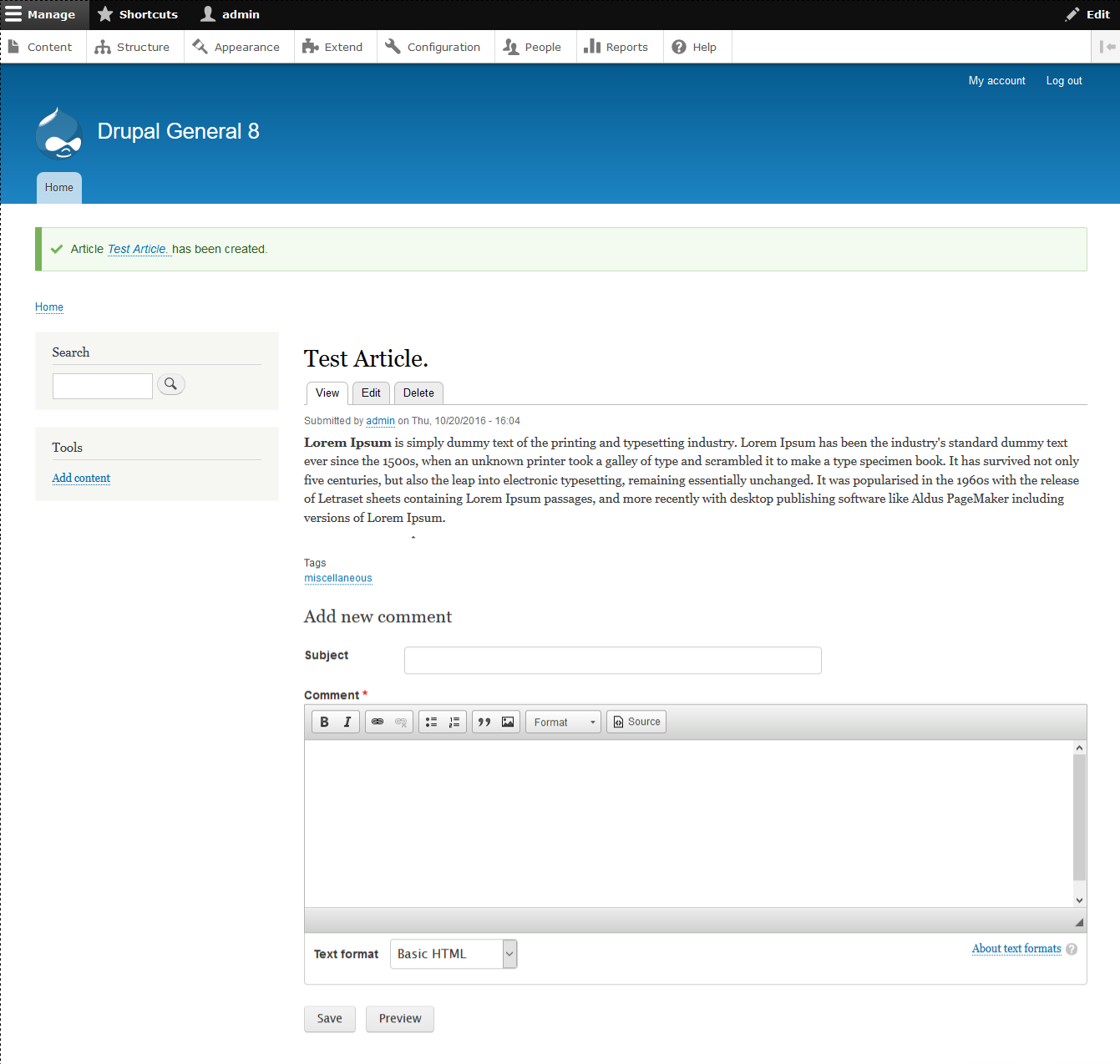
管理节点
您可以在一个或多个节点上执行各种操作。您可以将节点指定为已发布或未发布,提升为首页或降级,粘贴(留在列表顶部)或不。您还可以删除一个或多个节点。
单击管理员菜单上的内容链接或导航到'/ admin / content',您将获得Drupal应用程序中所有内容的列表。
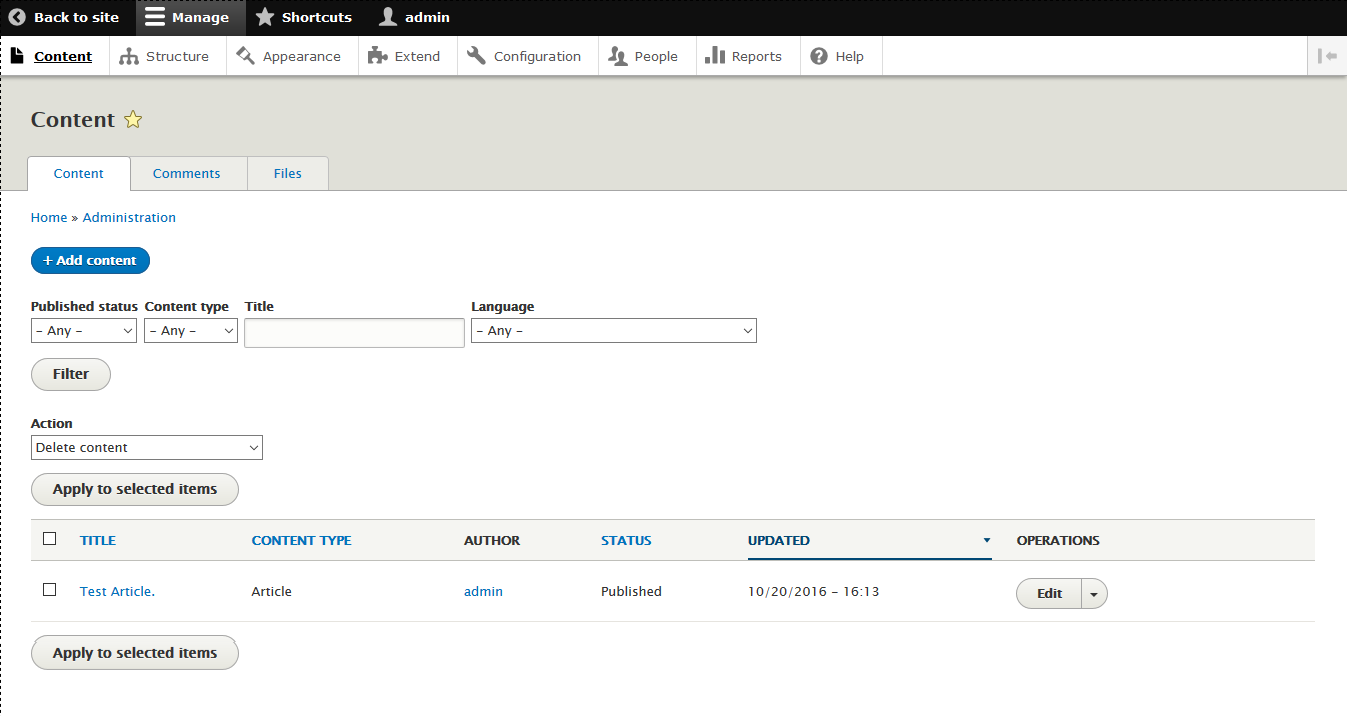
- 单击管理>内容
- 如果需要,按以下方式过滤显示的状态,类型,标题或语言的内容:
- 在任何/所有过滤器中选择所需的值
- 单击“过滤器”按钮以获取精确的内容列表。
- 可以使用每行左侧的框来选择要管理的内容
- 要选择所有内容,请单击标题左侧的框
- 从更新选项区域中的操作选择框中选择要执行的管理更新选项,例如从首页删除内容
- 单击“ 应用于所选项目”
有关设置节点权限的信息,请参阅“ 管理用户”部分。
管理评论
您可以显示所有注释的列表视图。从列表中,您可以选择取消发布或删除一个或多个注释。
- 单击管理>内容
- 单击“注释”选项卡。
- 选择一个或多个评论
- 从下拉列表中选择取消发布或删除。
- 单击更新。
评论